Uncharted 4 CE-34878-0 hibakód Megoldás
Ebben a cikkben megpróbáljuk megoldani a "CE-34878-0 hibakód" problémát, amellyel a Playstation játékosok találkoznak az Uncharted 4 játék futtatása közben.

A Playstation konzolokon gyakori "CE-34878-0 hibakód" probléma befolyásolja más játékok megnyitását, és megakadályozza a hozzáférést. Ha ilyen problémával szembesül, az alábbi lépések végrehajtásával megtalálhatja a megoldást.
Mi az az Uncharted 4 hibakód: CE-34878-0?
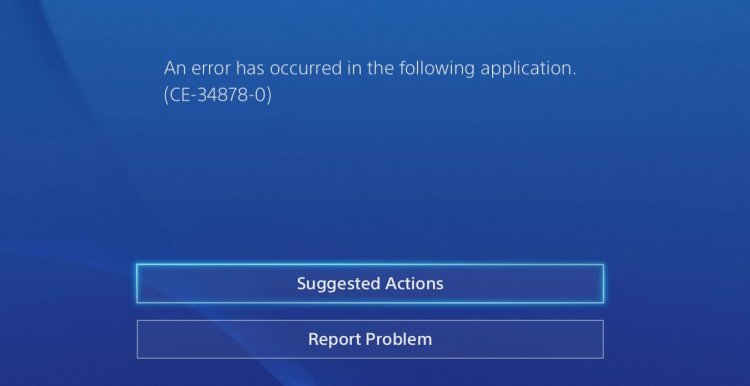
A "CE-34878-0 hibakód" probléma, amellyel a Playstation-felhasználók bármilyen játék futtatása közben találkoznak, az Uncharted 4 játékot is érintheti, sok problémát hozva és korlátozva a hozzáférést.
Ez a hibakód azért fordulhat elő, mert a rendszere nem naprakész. Ehhez ellenőriznie kell, hogy rendszere naprakész-e.
Ellenőriznie kell, hogy a rendszerhez hozzáadott merevlemez eredeti-e. A nem eredeti illesztőprogramok ilyen problémákat okozhatnak, és korlátozhatják a hozzáférést.
Lehetséges, hogy hiányzik vagy helytelen fájl az Uncharted 4 játékban. Ehhez ellenőrizze, hogy a probléma a frissítéssel van-e a frissítések keresésével.
Hogyan javítható ki a CE-34878-0 Uncharted 4 hibakód?
Megpróbáljuk megoldani ezt a hibát úgy, hogy megemlítünk néhány javaslatot a hiba megoldására.
1-) Kapcsolja ki és be a konzolt
Bármilyen azonnali hiba a konzolon, számos hibát okozhat, és előfordulhat, hogy nem nyitja meg a játékokat. Ehhez a konzol ki- és bekapcsolásával megelőzhetjük az ilyen problémákat. Bármennyire is hülyén hangzik ez a javaslat, segíthet kideríteni, mi okozza a problémát vagy sem.
2-) Frissítse a rendszerszoftvert
Ha a konzol rendszerszoftvere nem naprakész, sok játékban találkozhatunk ilyen problémákkal. Ehhez ellenőrizze, hogy a konzol rendszerszoftvere naprakész-e. Ha nem frissül, indítsa újra a rendszert, és ellenőrizze, hogy a probléma továbbra is fennáll-e.
3-) Frissítse a játékot
Ilyen problémákat okozhat az a tény, hogy a játék nem naprakész. Ehhez ellenőrizze, hogy a játék naprakész-e. Ha a játék nem naprakész, indítsa újra a rendszert a frissítéssel. Az eljárás után ellenőrizheti, hogy a probléma továbbra is fennáll-e.
4-) Építse újra az adatbázist
Ez a folyamat felgyorsíthatja a Playstation 4 konzolt és megóvhat minket az esetleges hibáktól.
- Kapcsolja ki a PS4-et, és ne használja a pihenő módot.
- Nyomja meg és tartsa lenyomva a bekapcsológombot, amíg két gyors sípolást nem hall. Így tudni fogja, hogy csökkentett módba lépett.
- Csatlakoztassa a DualShock 4 kontrollert a PS4 elején található USB-porthoz.
- Görgessen le a menüben, amíg el nem éri az Adatbázis újraépítése opciót.
- Nyomja meg az X gombot az újraépítés elindításához.

Az adatbázis újraépítése meghosszabbíthatja a folyamatot azáltal, hogy az időt a konzolon lévő játékok telítettségének megfelelően állítja be. A Rebuild átszervezi a merevlemezt, hogy a rendszer könnyebben és gyorsabban férhessen hozzá a fájlokhoz. A megfelelően szervezett adatbázis gyorsabban tölti be az adatokat, csökkentve a játék lefagyásának vagy a framerátának csökkenésének esélyét.
Ezzel a művelettel számos hiba elkerülhető, és a probléma kiküszöbölhető. Mind a hibákat, mind a lassúságot megelőzhetjük a konzolban.
5-) Állítsa vissza a rendszert
Ha a fenti műveletek egyike sem oldotta meg, akkor lehetséges, hogy a PS4 rendszer alaphelyzetbe állításával meg tudjuk oldani a problémát. Ez a folyamat azonban törli a mentési fájlokat a játékban, és nem fog tudni hozzáférni a mentett adataihoz. Ehhez ezt a műveletet az elmentett adatok biztonsági mentésével hajthatja végre.
- Nyissa meg a "Beállítások" menüt.
- A megnyíló képernyőn kattintson a "Reset" opcióra.
- A rendszer alaphelyzetbe állításához kattintson a "PS4 rendszer visszaállítása" lehetőségre a visszaállítás menüben.
Ez a folyamat a konzolon lévő játékok teltségétől függően időbe telhet.








![Hogyan lehet kijavítani a YouTube szerver [400] hibáját?](https://www.hatauzmani.com/uploads/images/202403/image_380x226_65f1745c66570.jpg)









